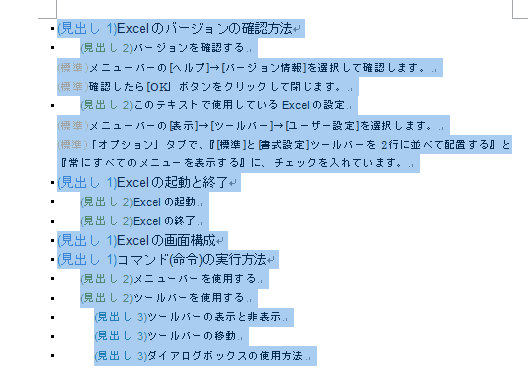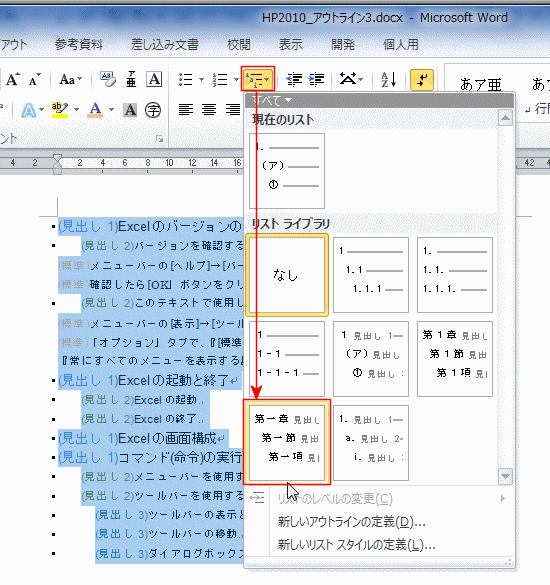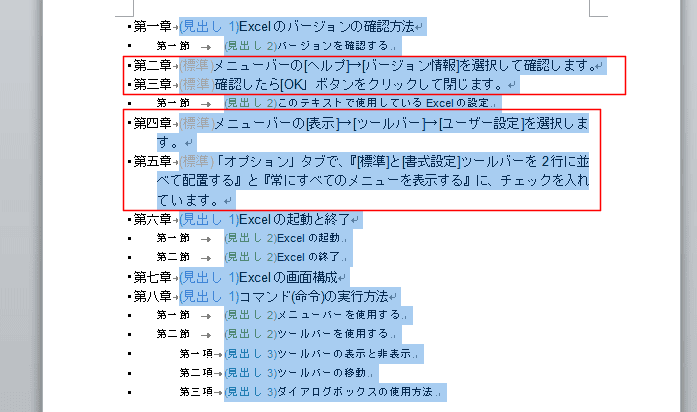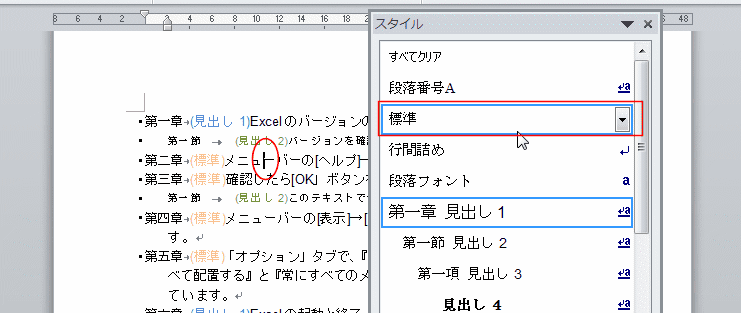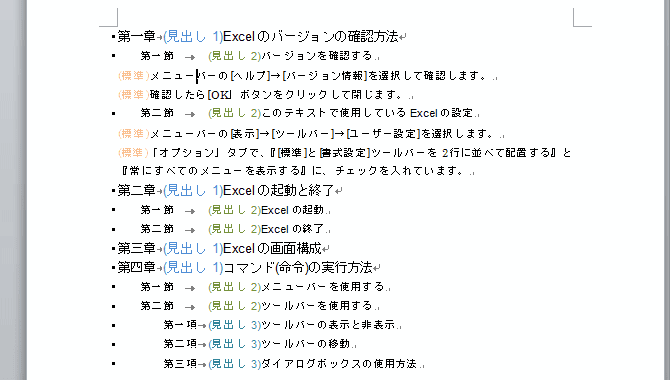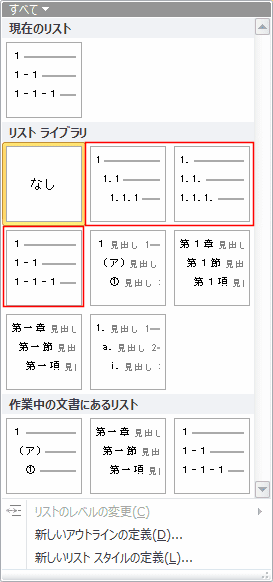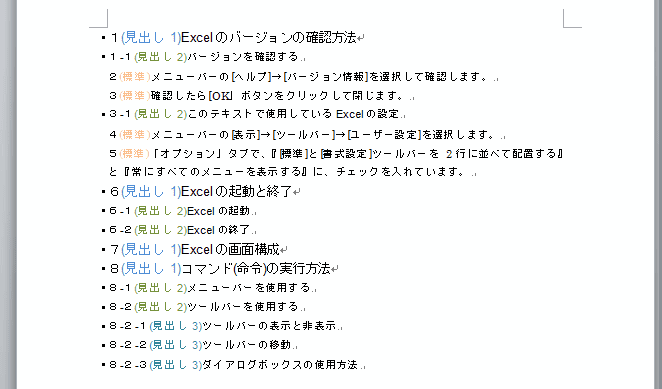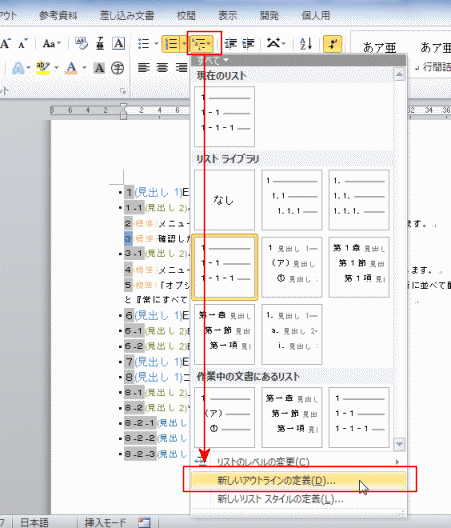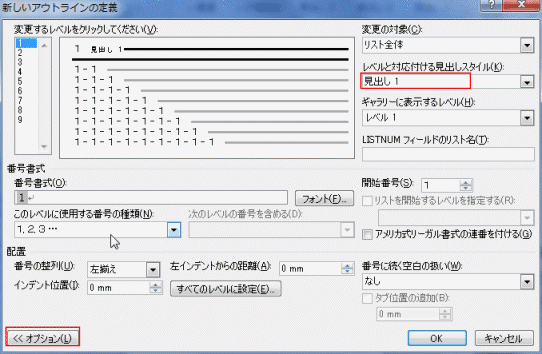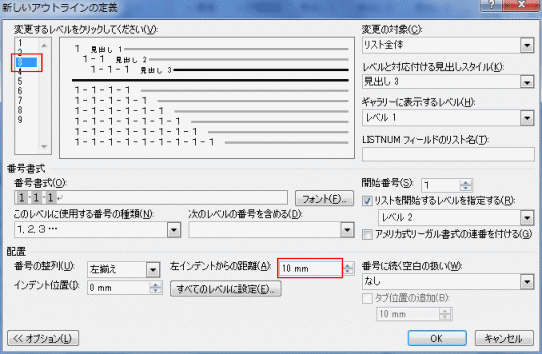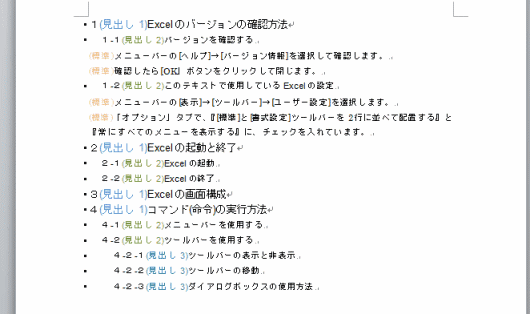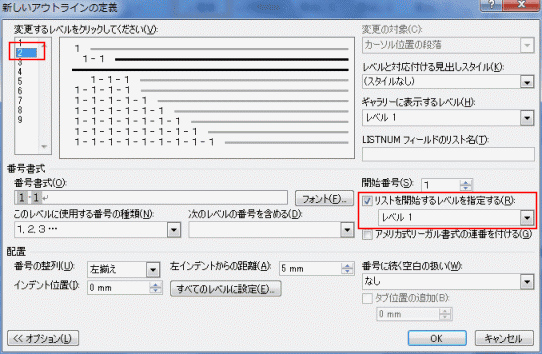-
よねさんのExcelとWordの使い方 »
-
ワード2010基本講座 »
-
テーマとスタイル »
-
アウトライン番号を付ける
- なぜか期待したアウトライン番号が振られないことがあります。原因はわかりません。
このようなケースに遭遇したので、その時の対処法の例を記述したいと思います。
- スタイルの見出し1〜3が設定されている文書を作成します。
印刷レイアウトでの表示です。説明上、先頭にスタイル名を記述しています。
- 全文を選択しています。
ショートカットキーは[Ctrl]+[A]です。
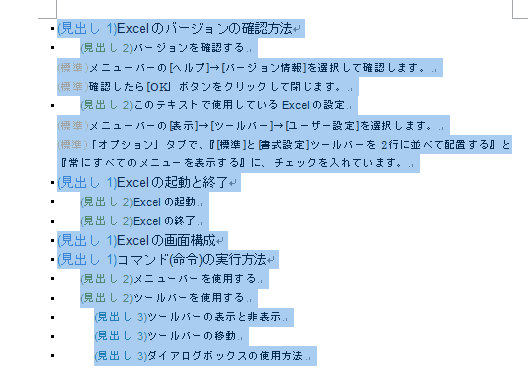
- [ホーム]タブの[アウトライン]からリストライブラリの中の「第一章、第一節、第一項」を選択します。
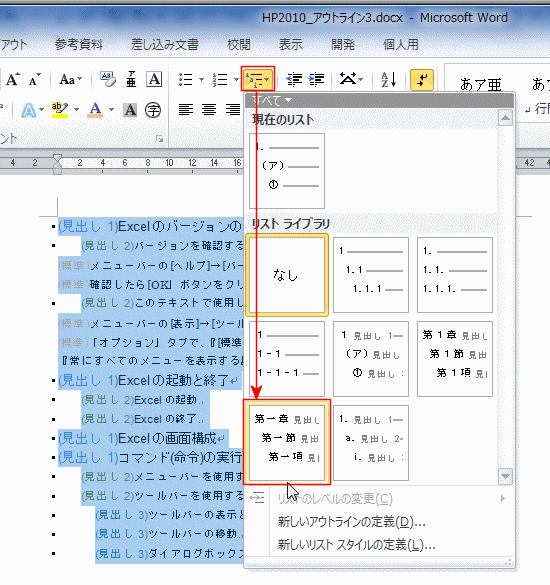
- これで、正しくアウトライン番号が振られるはず・・・ところが・・・・
スタイルが「標準」であった段落がなぜか「見出し1」となってしまいました。原因はわかりません。
- この現象はリストライブラリの「なし」を実行した後に、上記の操作を行うと再現されました。
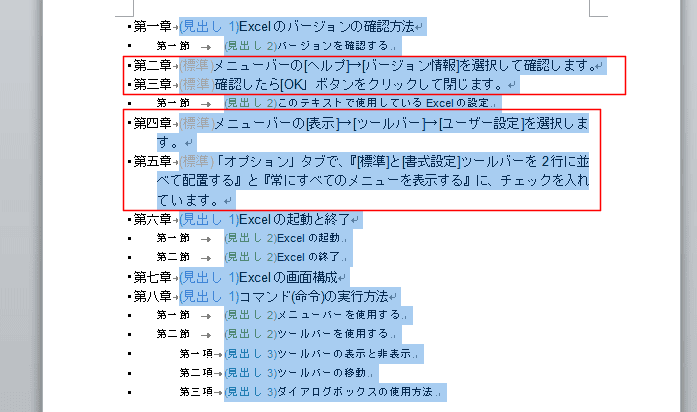
- スタイルを「標準」に設定しなおせば・・・・ということで、スタイルウィンドウを表示してスタイルを変更してみます。
変更する段落にカーソルを表示し、スタイルウィンドウの[標準]をクリックしてスタイルを変更します。
他の必要な個所も同様に変更を行います。
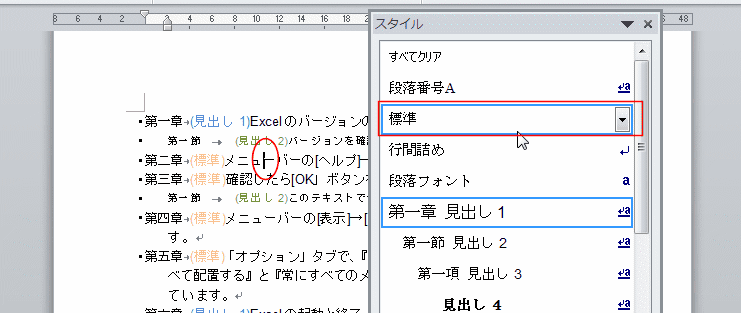
- スタイルウィンドウは[ホーム]タブの[スタイル]グループにあるダイアログボックス起動ツールをクリックします。
この作業ウィンドウはタイトル部分をドラッグして移動することができます。

- これで期待したアウトライン番号が振られました。
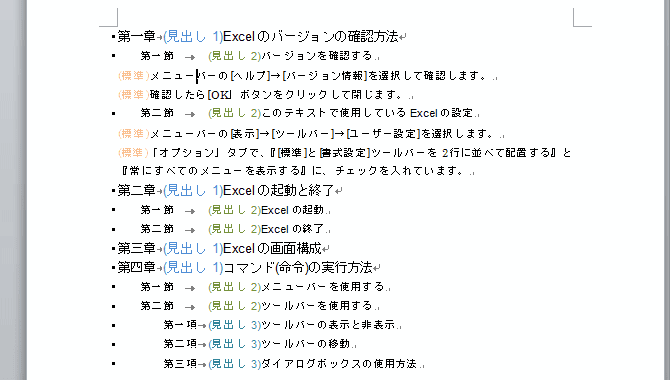
- リストライブラリにグレーのラインだけのもの(見出し1〜3の表示がないもの)
以下の図の赤線で囲んだもの。
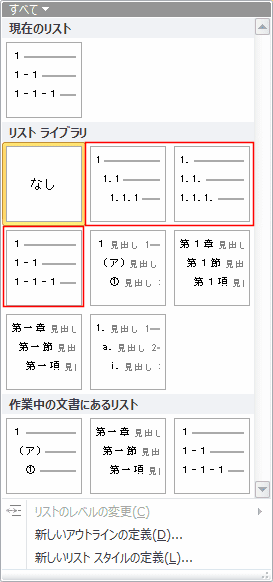
- これらを設定すると・・・・予想もしない番号が振られてしまいました!?
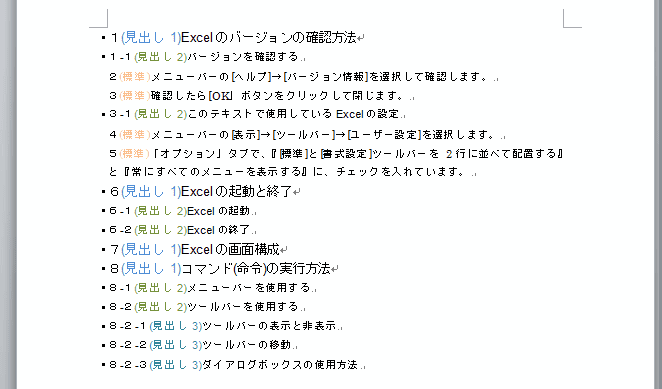
- [アウトライン]→[新しいアウトラインの定義]を実行します。
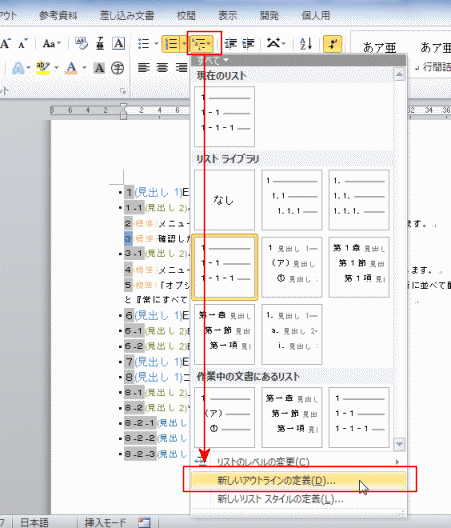
- [オプション]ボタンをクリックしてオプションを表示します。
レベル1を選択し、「レベルと対応付ける見出しスタイル」を「見出し1」とします。
レベル2を選択し、「レベルと対応付ける見出しスタイル」を「見出し2」とします。
レベル3を選択し、「レベルと対応付ける見出しスタイル」を「見出し3」とします。
使用しているレベルについてすべて変更します。
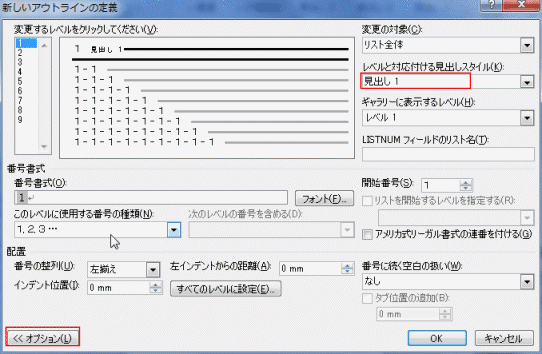
- 不都合なスタイルが設定されてしまうことが、なぜか発生することがあります。
このようなケースに遭遇したら・・・上記の「4」のようにスタイルを修正します。
- 期待したアウトライン番号になりました。

- インデントなどのスタイルは既定のままですので、必要に応じて修正します)
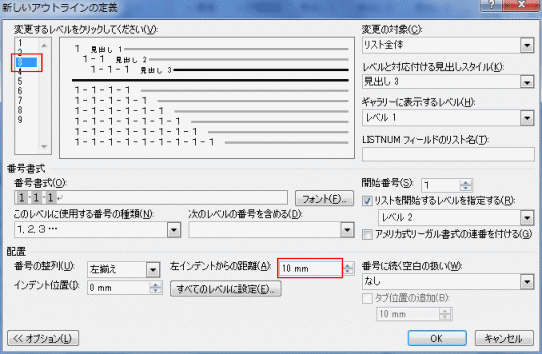
- 下図のように左インデントを変更してみました。
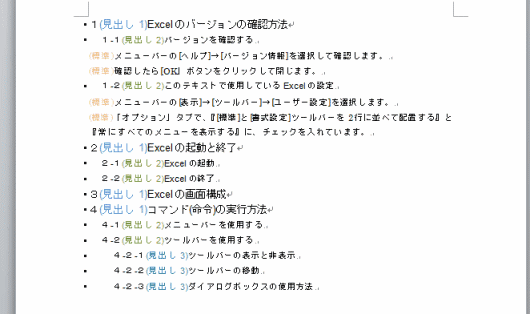
- 下図のように「見出し2」が連続した数字になっています。
(2-3,2-4は2-1,2-2としたいのですが・・・)

- [アウトライン]→[新しいアウトラインの定義]を実行します。
変更するレベルで「2」を選択し、「リストを開始するレベルを指定する」にチェックを入れ、「レベル1」とします。
同様に、変更するレベルで「3」を選択し、「リストを開始するレベルを指定する」にチェックを入れ、「レベル2」とします。
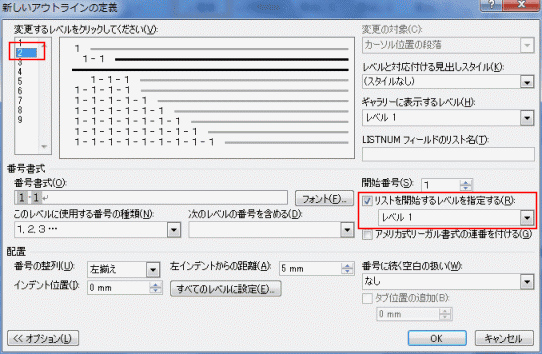
- アウトライン番号が期待通りになりました。
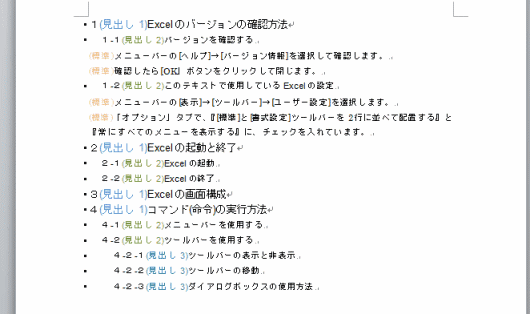
よねさんのExcelとWordの使い方|ワード2010基本講座:目次|テーマ・スタイル・アウトライン|アウトライン番号を付ける